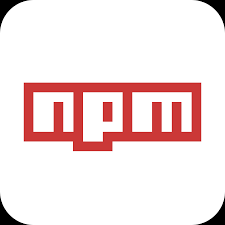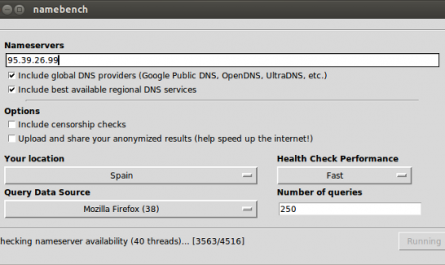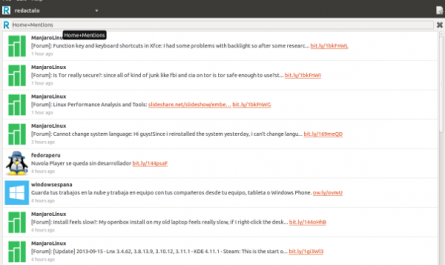7-zip es un popular formato de compresión de ficheros que se usa sobretodo en entornos Windows. Se diferencia del formato Zip, en las velocidades de compresión y descompresión y en el ratio.
Mientras que Zip es bastante rápido para comprimir y descomprimir, 7zip es algo más lento. Sin embargo, los ficheros que tratamos con este último, tienen un ratio de compresión mayor (obtienen menor peso).

Sin embargo, muchas distribuciones no cuentan con soporte nativo para este tipo de formato. Es por ello que en este tutorial veremos cómo instalar y usar 7zip en Linux.
Instalar 7zip en Ubuntu
Para instalar 7zip en Ubuntu y derivados, tenemos que asegurarnos de disponer del repositorio ‘Universe’.
sudo add-apt-repository universe
sudo apt-get update
Ahora, podemos instalar 7zip con el siguiente comando:
sudo apt install p7zip-full p7zip-rar
Con ésto, ya seremos capaces de descomprimir desde el sistema operativo de forma gráfica. Sin embargo, vamos a explicar cómo hacer estas operaciones desde la terminal.
Para descomprimir un fichero, basta con ejecutar el siguiente comando:
7z e archivo.7z
Y para comprimir un fichero, tendremos que usar este ejemplo:
7z a archivoDeSalida archivoAComprimir
No es necesario introducir el formato -.7z al final del archivo de salida ya que por defecto es el que usará. Sin embargo, si ponemos .zip, comprimirá el archivo como zip.
Eso es todo, esperamos que haya sido de ayuda este tutorial y no dudes en usar la sección de comentarios donde resolveremos todas vuestras dudas.